Wir haben Mailbox bereits bei Erscheinung der App kurz vorgestellt. Wir haben Mailbox nun einem Test unterzogen und wollen unser Fazit präsentieren.
Mailbox (App Store-Link) verspricht ein besseres und einfacheres E-Mail-Management auf dem iPhone. Ob Mailbox nun halten kann, was es verspricht, werden wir im folgenden Test erläutern. Kommen wir zunächst einmal zur Installation oder besser zum ersten Start von Mailbox nach der Installation. Die App kann nicht direkt genutzt werden, da man sich erst registrieren muss, um auf eine Warteliste zu kommen. Die Hersteller von Mailbox begründen diesen Schritt mit der Aussage, dass sie die eigenen Server nicht überlasten möchten, um so einen reibungslose Nutzung von Mailbox zu gewährleisten. Eine weitere Einschränkung von Mailbox ist, dass sie im Moment nur mit dem E-Mail-Dienst von Google, Gmail, funktioniert.
Wenn man sich nun die Einschränkungen anschaut können durchaus Fragen aufkommen wie “Warum muss ich solange warten bis ich die App nutzen kann?” oder “Warum funktioniert Mailbox nur mit Gmail?”. Im Folgenden möchten wir darauf eingehen, bevor wir zu den Funktionen von Mailbox kommen werden. Zur ersten Frage ist zu sagen, dass die Server von Mailbox sicherlich sehr viele Push-Benachrichtigungen zu bewältigen haben und zum Anderen werden sämtliche E-Mails, welche auf Googleservern liegen, als Kopie abgeholt und auf die Server von Mailbox abgelegt. Man kann sich durchaus vorstellen, dass die Server von Mailbox sicherlich nicht die gleichen Kapazitäten haben wie die Server von Google. Hier kann man die Bedenken, nicht alle gleichzeitig auf ein neues System zu lassen, sicherlich nachvollziehen.
Warum es nur mit Gmail funktioniert
Die zweite Frage begründet sich auf das System von Gmail, welches “Label” und “Archiv” benutzt. Personen, die noch kein Google-Konto haben, ist das wahrscheinlich nicht bekannt. In Gmail kann man mit sogenannten “Labeln” arbeiten, mit deren Hilfe man sein Postfach sortieren kann, wobei man so viele Label wie man möchte an eine E-Mail anheften kann. Mailbox macht sich diese Funktion in Gmail zunutze und arbeitet aktiv damit. Aus diesem Grund arbeitet Mailbox bisher nur mit Gmail zusammen, obwohl die Hersteller auch daran arbeiten, dass die App noch weitere Mail-Anbieter unterstützt.
Kommen wir nun zu den eigentlich Funktionen von Mailbox und zum ersten Einrichten. Hat man seine Wartezeit hinter sich gebracht, gilt das für alle iOS-Geräte welche Mailbox unter der selben Apple-ID geladen haben. Nach Anmeldung mit einem Google-Account muss man den Zugriff von Mailbox nochmal explizit erlauben und kommt dann schon in eine kleine Einführung, die automatisch aufkommt. Es ist auch möglich mehrere Gmail-Accounts in Mailbox einzurichten. Ist die Einrichtung abgeschlossen und man besucht sein Postfach in einem Browser fällt einem gleich auf, dass Mailbox zusätzliche Label angelegt hat, welche Later, To Buy, To Read und To Watch lauten. Die Label tauchen dementsprechend auch in der App selbst auf und es können entweder in der App selbst oder in Gmail weitere Label hinzugefügt werden, welche automatisch synchronisiert werden.
Weiterhin fällt auf, dass das Batch-Icon der App die Anzahl der E-Mails, welche sich im Posteingang befinden, anzeigt, unabhängig ob diese bereits gelesen oder noch ungelesen sind, wenn man bereits einiges an E-Mails in seinem Postfach hat. Allein dieser Umstand verwirrt sicherlich einige Benutzer der App, da im Gegensatz zu der nativen Mail-App von Apple das Batch-Icon immer nur die Zahl der ungelesenen E-Mails anzeigt. Hier zeigt sich schon der komplett neue Ansatz den Mailbox verfolgt. Sämtliche E-Mails welche im Posteingang liegen gelten als wichtig oder sind noch zu bearbeiten, unabhängig ob diese gelesen sind oder nicht.
Wenn eine E-Mail nicht mehr gebraucht wird, dann kann diese einfach ins Archiv geschoben werden, was durch eine einfache kurze Swipe-Bewegung von links nach rechts getan ist. Viele der Funktionen in Mailbox sind durch eine intuitive Swipe-Bewegung auslösbar. Ein langes Swipen von links nach rechts befördert die E-Mail beuspielsweise in den Papierkorb zum Löschen.
Steuerung über Swipe-Bewegungen
Weitere Swipe-Bewegungen sind langes Swipen von rechts nach links, wodurch man die gewählte E-Mail mit einem Label versehen kann und diese dann aus dem Posteingang verschwindet. Das kurze Swipen, rechts nach links, öffnet ein Menü, welches einem die Möglichkeit bietet die gewählte E-Mail zu einem anderen Zeitpunkt zu bearbeiten. Die E-Mail verschwindet dann aus dem Postfach und taucht erst zum definierten Zeitpunkt inklusive einer Push-Benachrichtigung wieder auf. Die Zeiten können in den Optionen innerhalb der App konfiguriert werden. Man kann selbstverständlich in Mailbox auf alle E-Mails weiterhin zugreifen, selbst wenn diese archiviert oder auf später verschoben worden sind, und muss nicht warten bis diese wieder im Posteingang auftauchen.
Wenn man sich erstmal an das neue Handling von E-Mails gewöhnt hat und sein Denken von “Gelesen zu Ungelesen” abgeschüttelt hat, bietet Mailbox eine sehr gute und effektive Art und Weise mit seinen E-Mails umzugehen. Aus meiner Sicht ist Mailbox sicherlich nicht nur eine App um E-Mails abzurufen, sondern auch um sich besser zu organisieren. Die Bedienung von Mailbox macht einfach Freude und einen sehr durchdachten Eindruck. Sicherlich bietet Mailbox auch noch Raum für Verbesserungen, wie eine Nutzung im Querformat oder die Anpassung als Universal-App. Ein weiterer Punkt ist auch die Berücksichtung der Sicherheit, da einem schon bewusst sein muss, dass alle E-Mails nicht nur bei Google liegen, sondern auch bei Mailbox und hier ein Blick in die Nutzungbedingungen zu empfehlen ist.


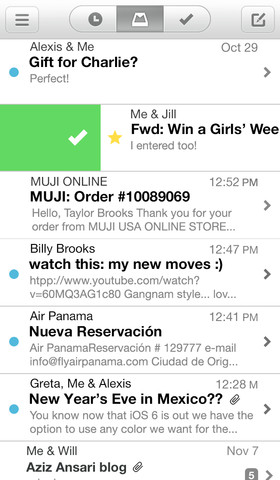
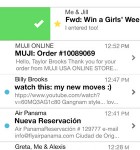
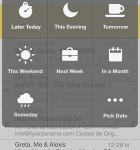
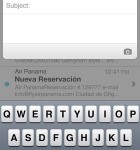
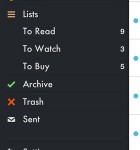
Muss man zur Registrierung nur die APP laden und öffnen?
Bei mir wird jetzt ein Countdown angezeigt. Ist das alles???
Wie läuft das dann ab, wenn es soweit ist?
Die APP öffnen und mit dem Googlekonto anmelden, oder???
Wenn der Countdown abgelaufen ist, startet die App mit der Aufforderung Deine Gmail-Daten einzugeben, dann folgt eine Synchronisierung und die App ist einsatzbereit.
Oh… so einfach. Da hätte ich ja schon früher damit beginnen können… Vielen Dank für die schnelle Antwort !
Nur für gMail -> unbrauchbar für mich
Na und?
Einem Drittanbieter meine Zugangsdaten geben? Nee oder.. Keine Exchangeunterstützung? Was ist mit Verschlüsselung???
Das ist doch nur halb fertig gedacht..
+1
Wegen max. 14 Minuten, die zwischen Pushen und dem Abruf per Mailapp. vergehen, geb ich doch keinem Drittanbieter meine Zugangsdaten. Ansonsten kann ich in der App. nicht so viel aufregend neues finden.
finde die App auch sehr gut!
leider hab ich noch keine Möglichkeit gefunden eine Mail mit der Absendeadresse eines mit gmail verknüpftem Accounts zu verschicken.
Somit kann ich die App nur zum Lesen der Mails benutzen und muss zum Schreiben die Gmail App benutzen!
Hoffe das wird mal mit nem Update nachgereicht!
Habs wieder gelöscht.. Ständig Probleme mit Umlauten, und ebenfalls ständig werden anderweitig gelesene Mails als neu angezeigt. Und das Sortieren hat sich bei mir nicht durchgesetzt.
Wurde jetzt ehhhh von dropbox gekauft
https://blog.dropbox.com/2013/03/welcome-mailbox/
Bin ich der einzige der längere Mails ungern im Hochformat tippt?
Ansonsten top App, und dazu echt schön gestaltet 🙂
Einem kostenlosen Service einer unbekannten Firma mein PW geben, damit er alle meine eMails erst mal zu sich hochlädt? … Genau!
Man kann das Badge so einstellen, dass nur neue Mails angezeigt werden, nicht alle, die im Postfach liegen.
Selbst wem die App zum verfassen von Mails nicht gefällt, alleine dass man Mails mit Termin versehen ausblenden kann, ist genial. Ich nutze die App nur als quasi reminder. Da die Mail im „normalen“ Postfach auch verschoben wird und zum Termin dann wieder im Posteingang des geräteeigenen Mailclients wieder auftaucht, bearbeite ich sie dann auch dort.